In hierdie artikel sal ek verduidelik hoe om reg te maak 在Op Windows 10 of 8Stel rekenaar terug Daar was 'n probleem toe die fout voorgekom het.Hierdie fout kan voorkom wanneer u probeer om Windows 10 terug te stel na sy verstektoestand.Ek sal die basiese inligting wat met die onderwerp verband hou bekendstel en vir jou 'n oplossing vir die probleem gee.
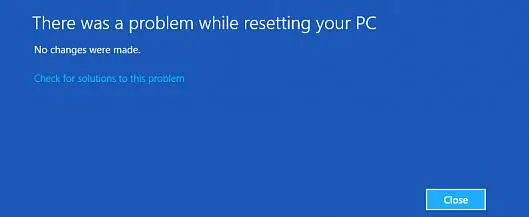
Wat is die probleem om u rekenaarfout op Windows 10 terug te stel
Wanneer daar 'n probleem is wanneer die stelsel begin word, sal Windows eers loop "Auto Herstel Wizard,Probeer danAuto herstelprobleem.As dit egter misluk, moet jyVerfris或herstelstelsel.Die situasie word baie irriterend wanneer verversings- of terugstelfout of vasgesteekte kwessies voorkom saam met verskriklike foutboodskappe.
As jy probeer om te verfris, verskyn die volgende foutboodskap:"Wanneer die rekenaar verfris wordverskynprobleem.Geen veranderinge is aangebring nie. "
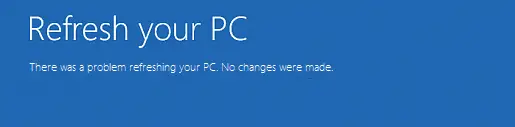
As jy ook die "Reset"-funksie wil gebruik, sal die volgende foutboodskap verskyn:"Stel rekenaar terugVerskyn wanneerprobleem. "
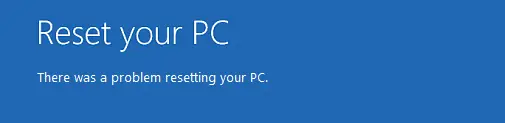
Microsoft-amptenare het erken dat dit deur 'n fout in Windows 10 veroorsaak is en het hierdie toestande verskaf waaronder Windows hierdie probleem kan ondervind.Die volgende is die volgende voorwaardes:
- Jou rekenaar het Windows 10 vooraf geïnstalleer, en dit is nie 'n opgradering van Windows 7 of Windows 8.1 nie.
- PC-vervaardigers het kompressie geaktiveer om die skyfspasie wat benodig word vir vooraf geïnstalleerde toepassings te verminder.
- Jy het 'n USB-herstelstasie geskep met die "Skep Herstelaandrywing"-funksie in Windows 10.
- Jy begin jou rekenaar na die USB-herstelstasie en kies dan "Foutsporing> Stel hierdie rekenaar terug> Vee alles uit".
Diagnose en oorsaak
GebeurteniskykerNie in nieVerwant aan hierdie foutNuus.Alhoewel die proses vir ons 'n paar goeie sleutelboodskappe gelaat het.Aktiveer kyk van versteekte vouers of looptyd dir c: /a:sh, Jy sal kan sien$SysReset 在OS DriveGeskep in die wortelgids的 gids.Daar is 'n paar loglêers in hierdie vouer wat nuttig kan wees, veral assebliefC:$SysResetLogsSetupact.logLees hierdie lêer om te sien waar die probleem is.
Die fout dui gewoonlik opHerstel beeldOntbrekende of ongesteunde weergawe van.Daar kan ander redes wees, soos versoenbaarheidskwessies of wanware.U hoef egter nie bekommerd te wees oor die oorsaak nie en nou direk na die oplossing te beweeg.
Hoe om 'n rekenaarfout op te los
hier het3 probeer en werk metodesHanteer"Daar is 'n probleem om jou rekenaar terug te stel"Fout binne 'n paar minute.Jy het geen spesiale vaardighede nodig om hierdie metodes toe te pas nie.Volg net die stap-vir-stap-gids wat ek onder elke metode genoem het.
1. Gebruik die opdragprompt
Die gebruik van die opdragprompt om stelsellêers na te gaan, is 'n goeie keuse om hierdie verskriklike fout op te los.Volg asseblief die stappe hieronder:
stap 1:Eerstensvan"Begin"In die spyskaartKlik "kragtoevoer"Knoppie.Dan, terwyl jy vashouSkuif Terwyl u die sleutel druk, klik Begin oor.
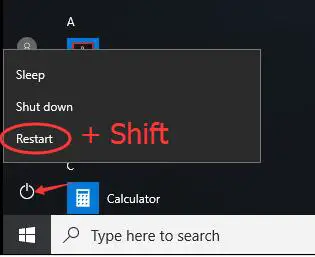
stap 2:Volg asseblief die pad hieronder: klik Foutspoor > gevorderde opsies > Opdragprompt.
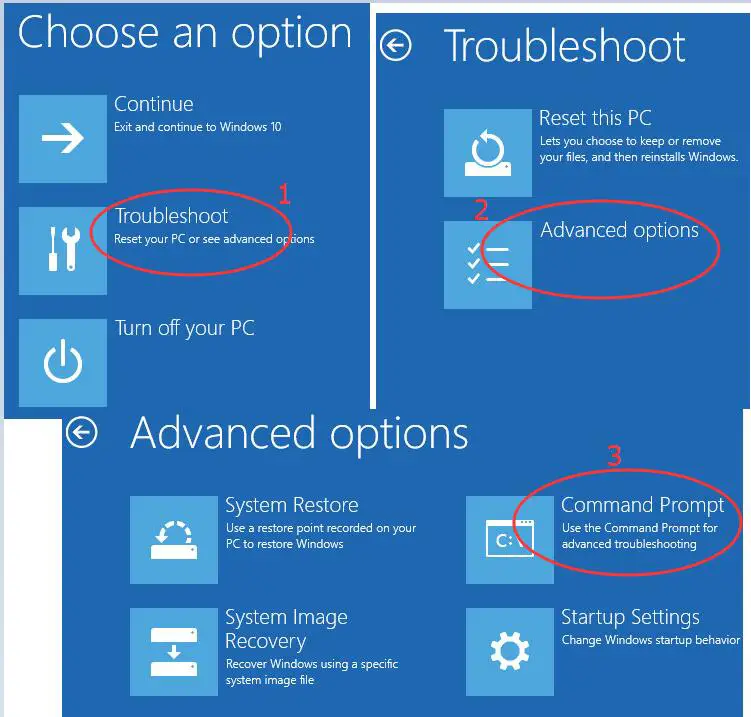
stap 3:Kies dan jouAdministrateur rekeningEn gaan inwagwoord(As jy al een gestel het).Klik dan hou aan aanhou.
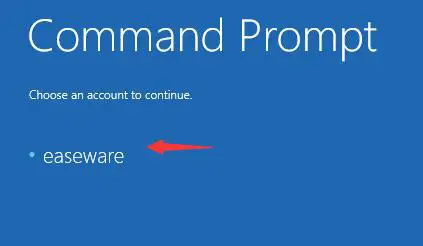
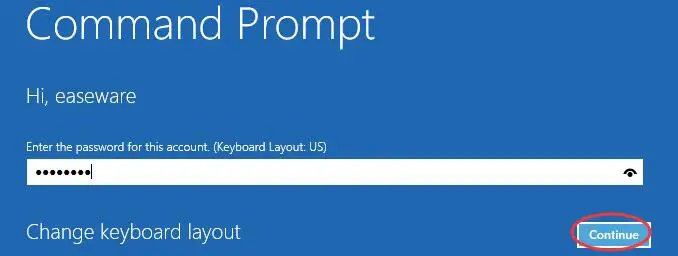
stap 4:Maak oop"Opdragboodskap "Na die venster, tik die volgende opdrag in die venster, en Druk na elke opdragEnter sleutel :
cd%windir%system32config
ren stelsel stelsel.001
ren sagteware sagteware.001

stap 5: Nadat u dit gedoen het, maak die opdragprompt-venster toe.Jy sal teruggeneem word nabeginOpsies bladsy.Klik net hou aan Om in Windows 10 te begin.
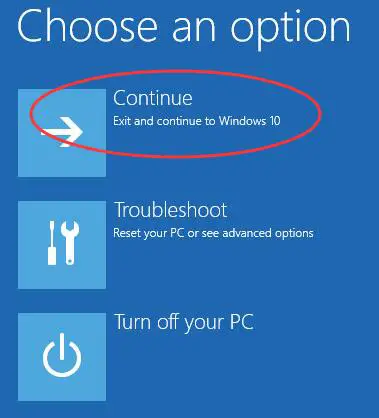
Stap 6: DadelikprobeerherstelJou rekenaar.
Jy kan nou jou rekenaar sonder enige probleme terugstel.As die probleem egter voortduur, gaan voort na die volgende metode.
2. Gebruik herstel USB
As die opdragprompt nie die fout kan oplos nie, kan jy Recovery USB gebruik om jou rekenaar te herstel.Volg asseblief die stappe hieronder:
stap 1:Plaas eers die leë USB-flash drive (Aanbeveel om te gebruik16 GB of 32 GB) Koppel die rekenaar aan.
stap 2:huidige, Van die soekbalk van die beginkieslysTik Herstelrit .danUit die resultatelysKlik " Skep 'n herstelstasie ".Wanneer gebruikersrekeningbeheer gevra word,Klik " Ja" .
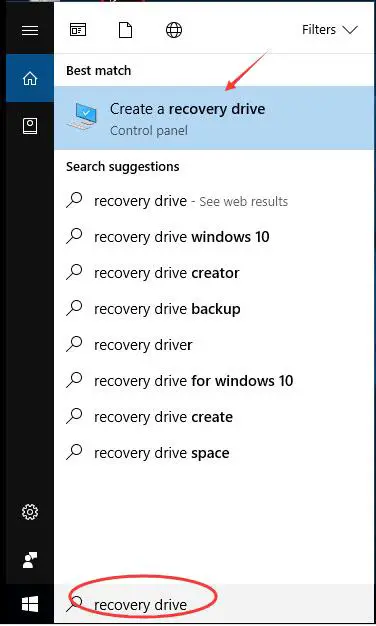
stap 3: Die herstel van die rekenaar vanaf die aandrywer sal alle huidige lêers en toepassings uitvee, dus,In hierdie stap, Jy moet kies"Rugsteun stelsellêers na die herstelskyf" Merk, Om data te rugsteun.Klik dan Volgende stap.

stap 4:Kies nou jouUSB-stasie, Klik dan Volgende stap.
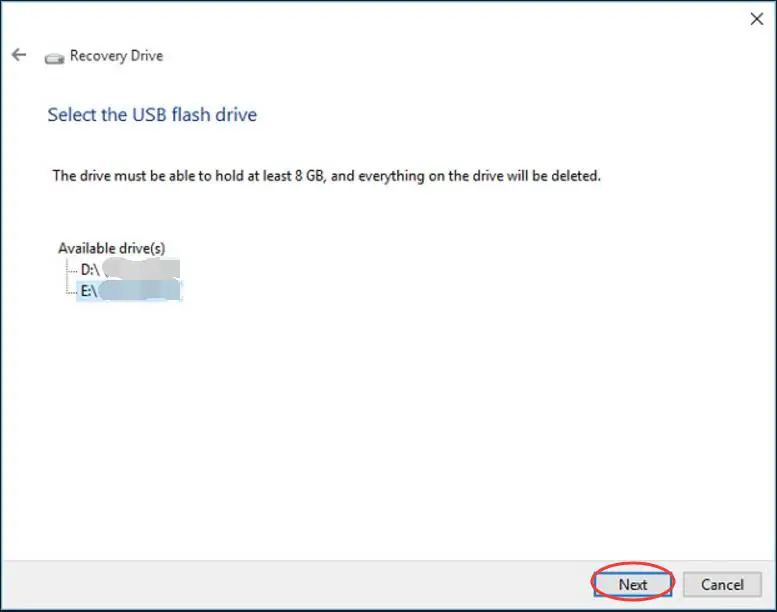
stap 5:klik danskepOm 'n herstelrit te maak.Nadat die proses voltooi is, klik Voltooi.
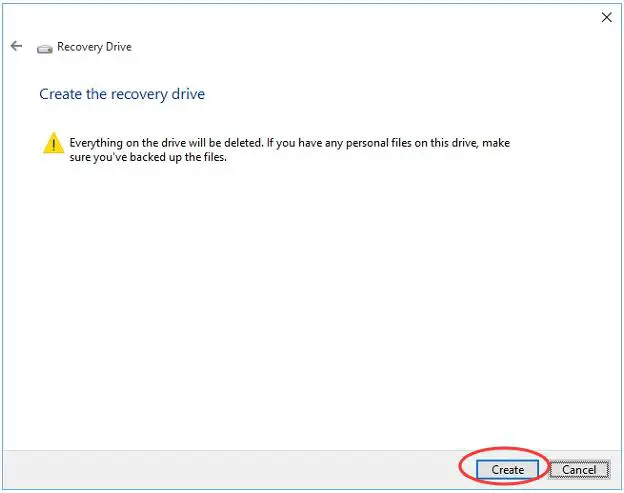
stap 6:Herbegin dan Windows 10.Druk byvoorbeeld 'n spesifieke sleutel F12 Of enige ander sleutel wat deur die rekenaar voorgestel word om die opstartopsiebladsy in te gaan.Gaan voort om te kies om vanaf die USB-herstelstasie te begin.
stap 7:Klik uiteindelik op " Herstel van ry" , En volg die instruksies op die skerm.
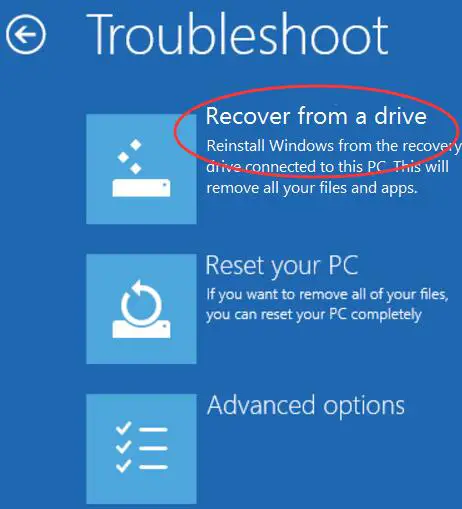
3. Skoon installeer Windows
As jy nie enige probleme opgelos het nie, moet jy 'n skoon installasie van Windows oorweeg.Volg asseblief die stappe hieronder:
stap 1:insitWindows installasie mediaToerusting enbeginPC.
stap 2:Druk nou鍵Van die installasie media (om te beginUSB of DVD) metformaatRy.danVolg die instruksies wat op die skerm vertoon wordherinstalleerWindows.
Hierdie metode kan beslis opgelos word.Stel rekenaar terug Windows 10-fout vanaf rekenaar.
gevolgtrekking
Nou, "Daar was 'n probleem om die rekenaar terug te stel"Het 'n ernstige fout geword.hierdie isLos die probleem op的3 beste maniere.Daar is 'n paar ander metodes wat kan werk, soos om te gebruikDISM,SFC,Stelsel herstelWag.Jy kan ook kuierVerwant aan die onderwerpMicrosoftamptelikeDraad.As jy enige vrae, voorstelle of vrae oor hierdie onderwerp het, voel asseblief vrydie volgendevan "Kommentaar"artikelAan die gang評論.Hoop ek kan jou help om 'n oplossing vir die rekenaar wanfunksie te vind.


![Hoe om die Windows-weergawe te sien [baie eenvoudig]](https://infoacetech.net/wp-content/uploads/2023/06/Windows%E7%89%88%E6%9C%AC%E6%80%8E%E9%BA%BC%E7%9C%8B-180x100.jpg)

